iOS 13/12のアップデートファイルをダウンロードできない時の対策
iPhone・iPad・iPod touchをiOS 13/12へアップデートする場合、もしアップデートファイルをダウンロードできないならどうすればいいですか?次のガイドは、その時の対策をご紹介します。
最終更新日:2019年09月23日
![]()
PhoneRescue for iOS – iOSアップデートで紛失したデータを復元
iPhone・iPad・iPod touchをiOS 13/12へアップデートしたら、大切なデータが紛失した場合はどうすればいいですか?PhoneRescue for iOSを利用すれば、iOSアップデートによりなくなったデータを簡単に復元できます。
iPhoneやiPad本体で最新のiOS 13/12へアップデートする場合、アップデートファイルをダウンロードしてインストールする必要はあります。しかし、アップデートファイルをダウンロードできなく、うまくアップデートできない状況は多いです。もしお使いのiOSデバイスもそのような不具合が発生したら、次の対策を参考して解決しましょう。
iOS 13/12のアップデートファイルをダウンロードできない時の解決方法
1.高速かつ安定なWiFiに切り替える
iOSのアップデートファイルをダウンロードするにはWiFiを利用する必要はあります。順調にiOSをダウンロードできない場合、まずはiPhoneやiPadを高速かつ安定なWiFiに切り替えてみましょう。
2.ダウンロードを中止してから再開する
ダウンロードのプログレスバーがフリーズしている場合、一度設定アプリを中止してください。その後再び「設定」アプリに入り、iOS 13/12のアップデートファイルをダウンロードしてください。
3.iTunesでアップデートする
もしOTAアップデートでiOSのファイルをダウンロードできないなら、その代わりにiTunesでアップデートしてみましょう。iTunesでiPhoneやiPad、iPod touchをiOS 13/12へアップデートするには、次の文章をご参考ください:iTunesでiPhoneをアップデートする方法>
4.数日たったらiOSアップデートファイルをダウンロードする
iOS 13/12がリリースされたばかりの時、世界中に多くのユーザーが同時にアップデートを行います。その場合、多くのユーザーがアップグレードファイルをダウンロードしているので、サーバーがクラッシュしたり、エラーが発生したりする場合は多いです。従って、iOS 13/12がリリースしたばかりの時ではなく、数日を経ったらアップデートを行いましょう。
追記:iOSアップデートに失敗したiPhoneを正常の状態に復元する方法
アップデートファイルをダウンロードできない問題だけでなく、iOSアップデートで他の問題が発生する可能性があります。更に、iOS 13/12へのアップデートが失敗して、iPhoneやiPad、iPod touchが起動できなかったり、リンゴループになったり、リカバリモードから復元できなかったりする場合もあります。
もしiOS 13/12へアップデートしたら、以上の問題が発生した場合はどうすればいいですか?ここでは、初心者のために、iOSデバイスをリンゴループやリカバリモードなどの不具合から救出できるツール – 「PhoneRescue for iOS」をご紹介します。このソフトの「iOS修復ツール」機能を利用すれば、初期化する必要なくiPhoneをリンゴループ・リカバリモード・黒画面の問題から正常の状態に復元できます。
今すぐPhoneRescue for iOSをダウンロードしてiPhoneの不具合を解決しましょう>
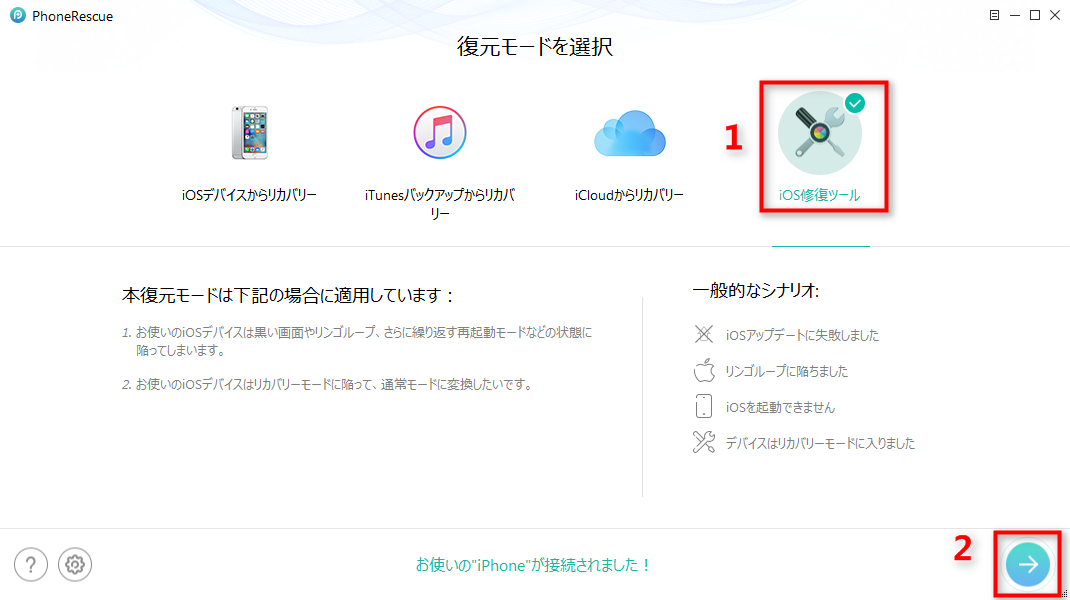
iOSアップデートに失敗したiPhoneを正常の状態に復元する
お見逃しなく:iOSアップデートでリカバリーモードになって文鎮化が発生した時の対処法>
最後に
以上はiOS 13/12のアップデートファイルをダウンロードできない時の対策です。いかがでしたか?iPhoneをiOS 13/12へアップデートしたら他の不具合が出たら、iOS 13アップデートによる不具合と対処法まとめをご参考ください。また、iOS 13/12アップデートでiPhoneのデータが紛失した場合、iOS 13にアップデートした後に消えたデータを復元する方法を参考してデータを復元しましょう。もしこの記事が気に入っていただけたら、FacebookやTwitterにシェアしてくれると嬉しいです。



 PhoneRescue ® for iOS
PhoneRescue ® for iOS